一些朋友在使用Win10的时候,发现其中的输入法中英文切换不了,你们知道处理的方法吗?下文就为你们带来了Win10出现输入法中英文切换不了的具体处理方法。 1、打开计算机管理,Wi
一些朋友在使用Win10的时候,发现其中的输入法中英文切换不了,你们知道处理的方法吗?下文就为你们带来了Win10出现输入法中英文切换不了的具体处理方法。

1、打开计算机管理,Windows7系统中在桌面的计算机图标右键菜单中可找到“计算机管理”选项。在Win8.1或Windows10系统中可右键单击开始按钮选择“计算机管理”,如下图所示:
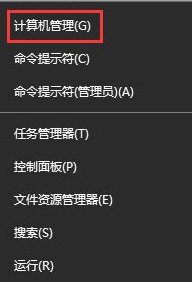
2、在计算机管理的系统工具——任务计划程序——任务计划程序库——Microsoft——Windows中找到TextServicesFramework,如下图所示,在右侧可以看到名为MsCtfMonitor的任务计划程序,右键单击MsCtfMonitor,选择“运行”即可。
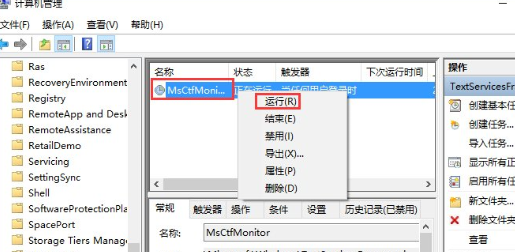
此时MsCtfMonitor任务计划程序状态会显示为“正在运行”,输入法切换亦可恢复正常。
如果开机后无法使用输入法也可参考以上方法解决,运行MsCtfMonitor后可能还需要重启资源管理器才能恢复。
重启资源管理器方法:
你可以在任务管理器中找到资源管理器,右键单击选择“重新启动”
如果你安装了软媒魔方的话,也可以通过快捷指令快速重启资源管理器,如下图:
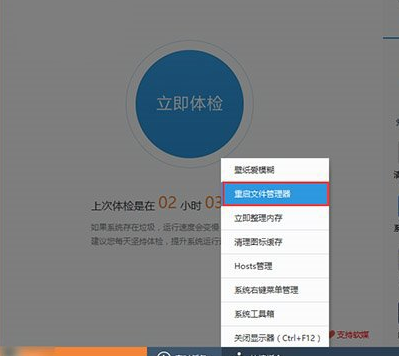
按照上文描述的Win10出现输入法中英文切换不了的具体处理方法,你们是不是都学会啦!
